文章詳情頁
Win10系統錄制電腦內部聲音具體操作方法
瀏覽:30日期:2022-12-25 16:27:26
說到Win10系統相信很多用戶都在使用,不過你們知道Win10系統中怎么錄制電腦內部聲音呢?下文就為你們帶來了Win10系統中錄制電腦內部聲音的具體操作方法。

1、在Windows10桌面,我們右鍵點擊右下角的音量圖標,在彈出的菜單中選擇“聲音”菜單項;
2、接著就會彈出聲音的設置窗口,點擊上面的“錄制”選項卡;
3、接下來在打開的窗口,我們右鍵點擊空白區域,然后在彈出菜單中選擇“顯示禁用設備”菜單項;
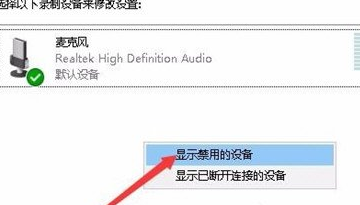
4、右鍵點擊“立體聲混音”設置項,在彈出菜單中選擇“啟用”菜單項;
5、接著點擊選中“立體聲混音”設置項,然后點擊下面的“屬性”按鈕;
6、這時就會打開立體聲混音屬性窗口,點擊窗口中的“級別”選項卡;
7、我們來調節好立體聲混音的音量高低,最后點擊確定按鈕就可以了。這樣我們就可以使用Windows10自帶的錄音機錄制電腦內部的聲音了。
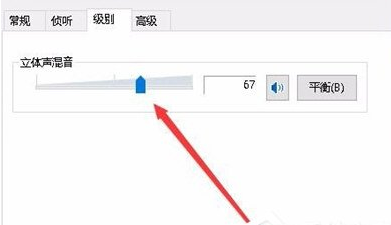
根據上文講解的Win10系統中錄制電腦內部聲音的具體操作方法,你們也趕緊去錄制試試吧!
相關文章:
1. 新手怎么用U盤裝Win10系統?2. Win10系統提示“丟失msvcr100.dl”怎么辦?丟失msvcr100.dl解決方法分享3. win10系統下解決百度瀏覽器賬號登錄不上的原因4. win10系統應用商店切換到全屏模式的方法5. Win10系統遠程桌面連接時沒有顯示對方的任務欄怎么辦?6. Win10系統無法登錄便箋如何解決?OneNote(便箋)無法登錄解決方法7. 怎樣解決win10系統無法安裝IE瀏覽器?解決的方法介紹8. Win10系統怎么清理應用商店垃圾?應用商店垃圾清理9. 一鍵重裝Win10系統哪個好 一鍵重裝Win10哪個干凈10. Win10系統藍屏錯誤DPC怎么解決?Win10藍屏錯誤DPC解決方法
排行榜

 網公網安備
網公網安備